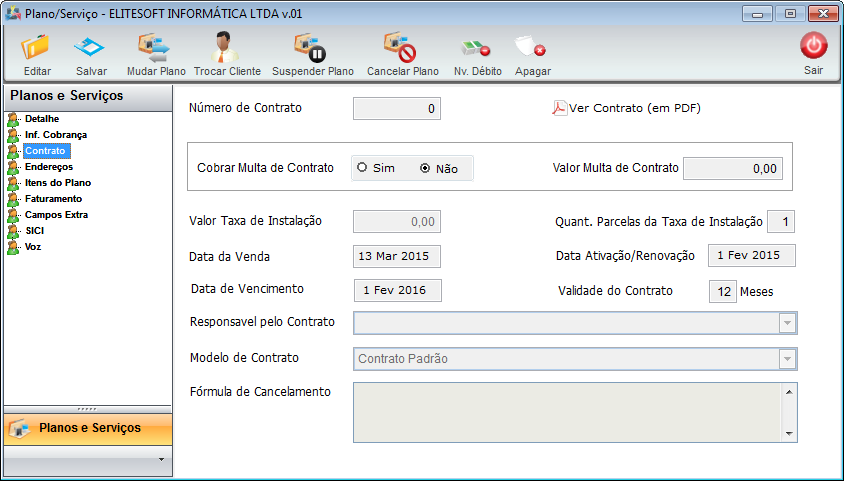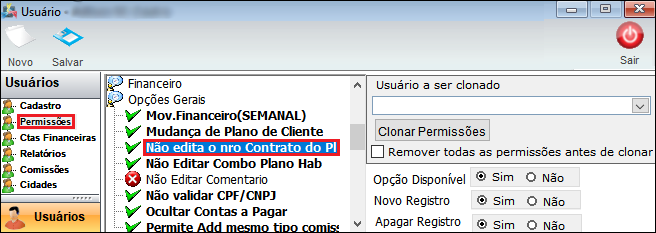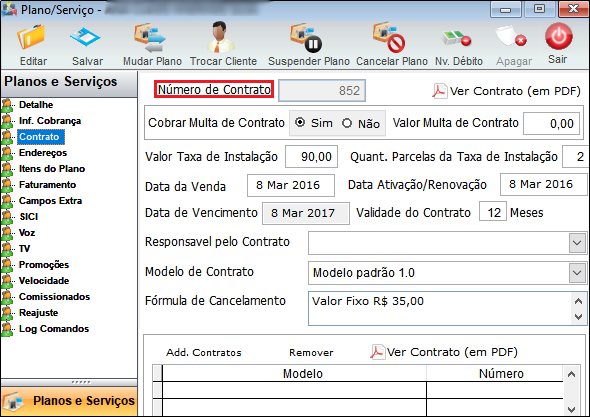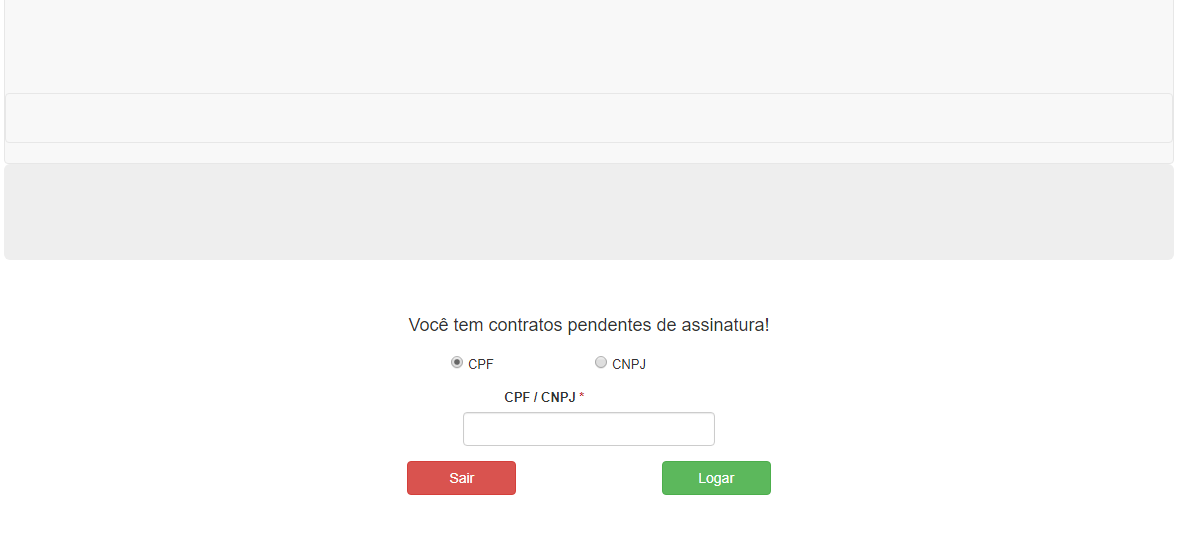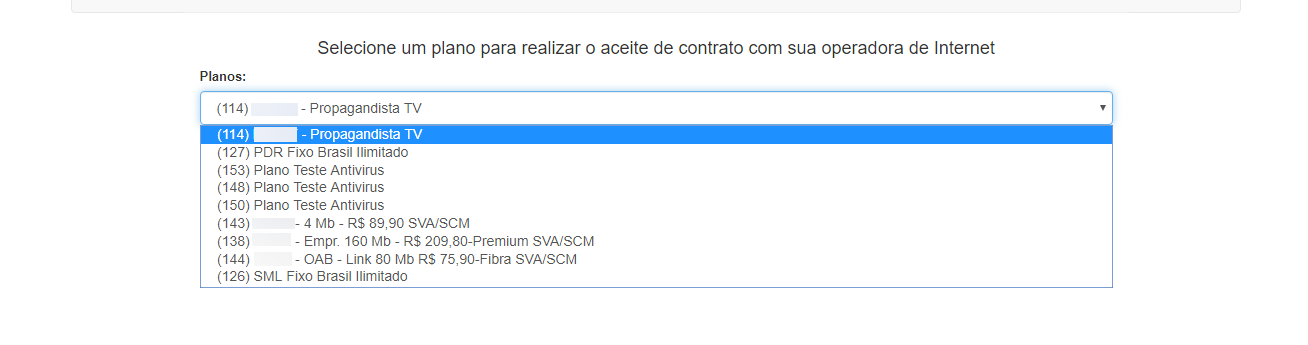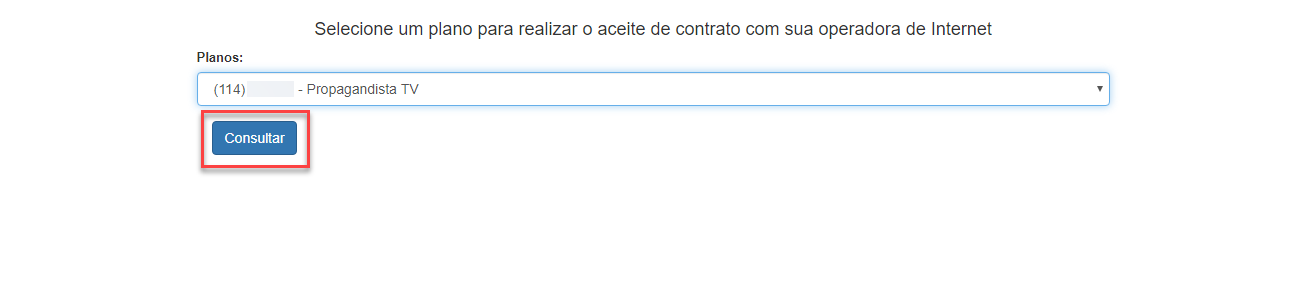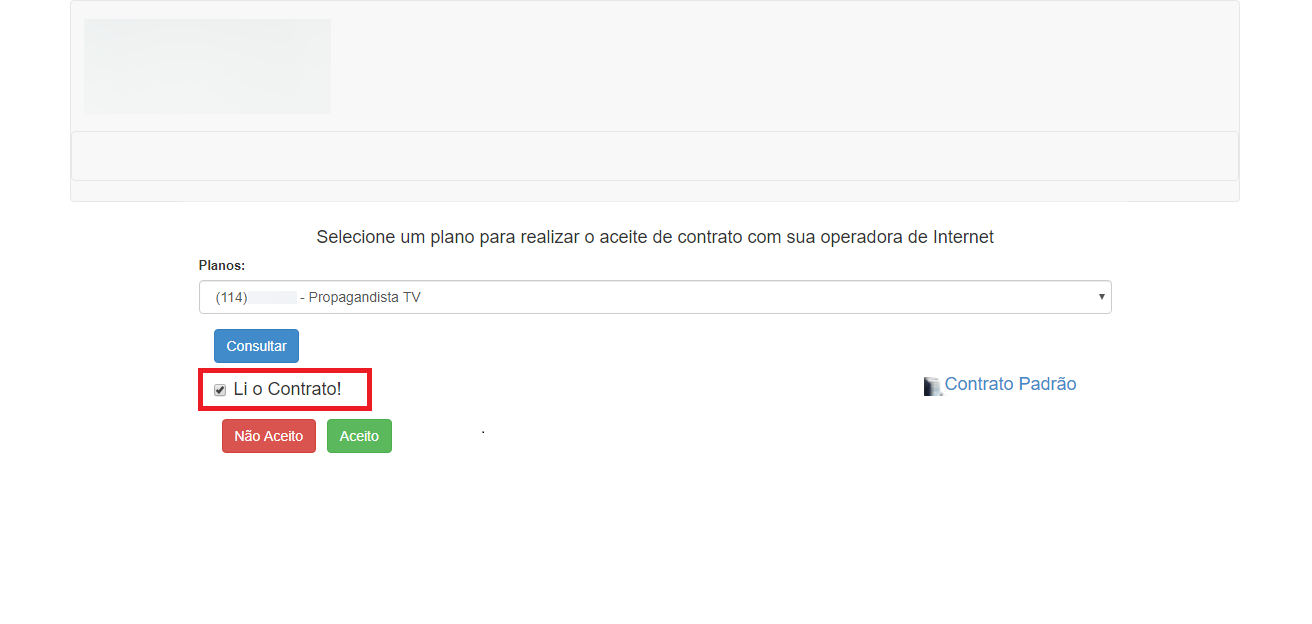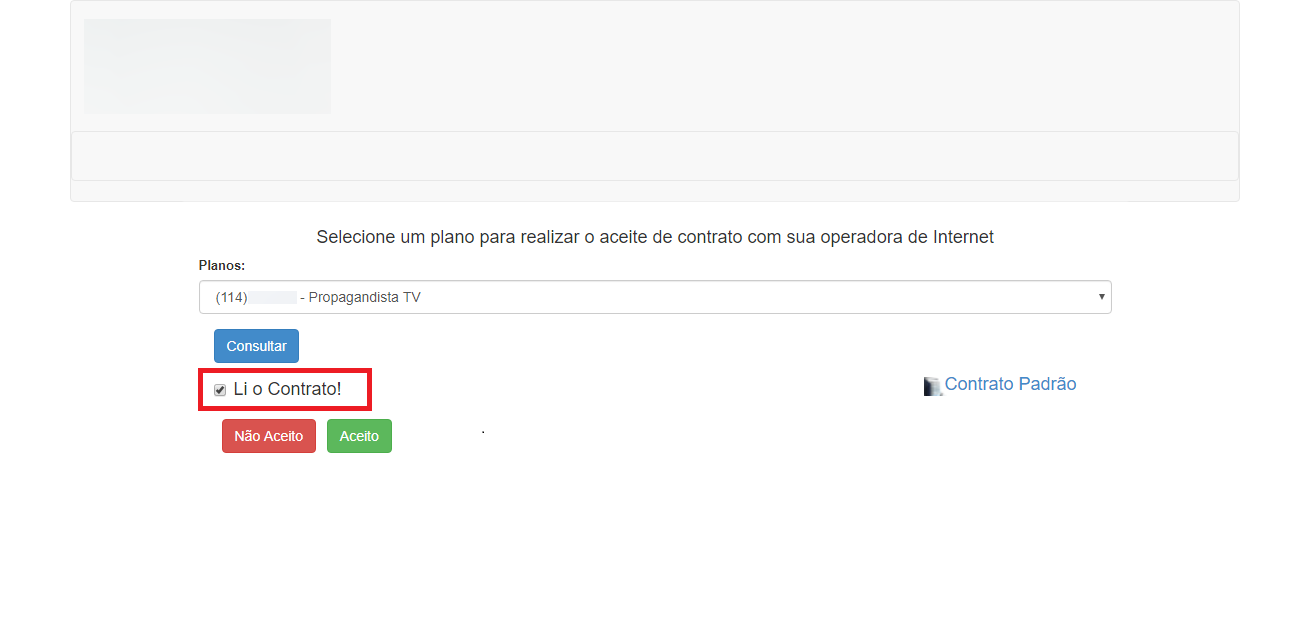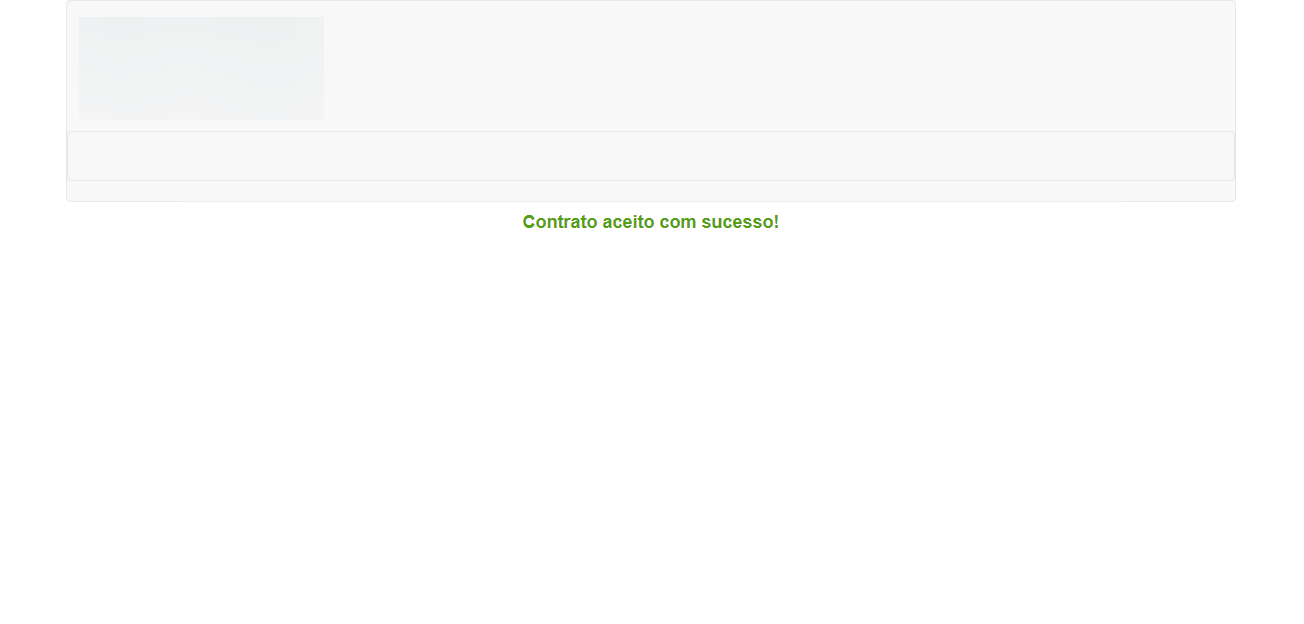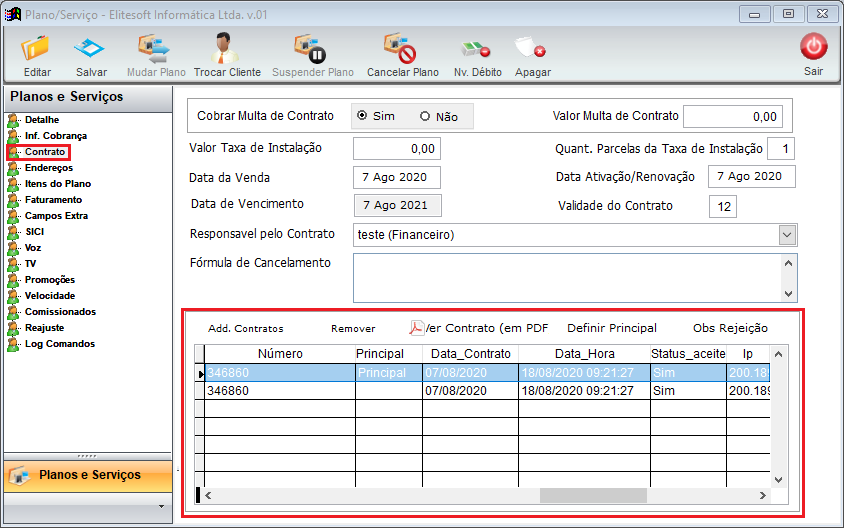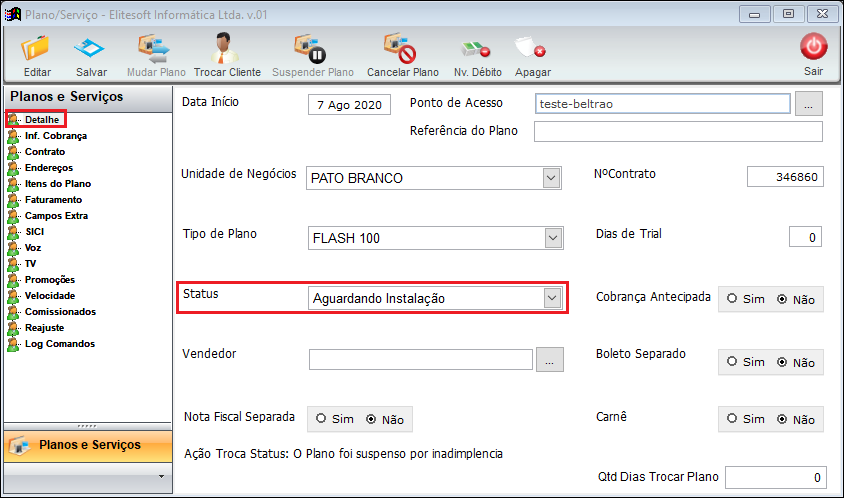Módulo Desktop - Contrato
Contrato
| Permissão |
| Não Edita o Número do Contrato do Plano |
1) Pode editar datas, modelos, fórmulas e ver o contrato em PDF.
| |
|
A alteração de Permissão de: Não Editar o Número do Contrato do Plano fica disponível para a versão do Changelog 5.03.00, na data de 03/03/2018. |
Permissão de: Não Editar o Número do Contrato do Plano
1.1) Foi inserida a Permissão de: Não Editar o Número do Contrato do Plano, para isso deve solicitar ao administrador para habilitar, para que não haja contratos em duplicidade, por exemplo.
Caminho a Seguir: ISP - INTEGRATOR / PAINEL DE CONFIGURAÇÕES / CONFIGURAÇÃO INICIAL / USUÁRIOS / PERMISSÃO / OPÇÕES GERAIS
1.1.1) Ao ativar o Não Editar o Número do Contrato do Plano note que o número do contrato fica desabilitado para alteração, fica disponível para alterar somente outros campos.
Caminho a Seguir: ISP - INTEGRATOR / CADASTRO DO CLIENTE / PLANOS ATIVOS / CONTRATO
Aceite de Contrato Online
1) Foi implementado o aceite de contrato online para facilitar a assinatura de contratos.
O Aceite de contrato é para solicitar ao cliente a aceitar os contratos pendentes de assinatura para começar a utilização do serviço contratado.
É Apresentado a opção de aceite no navegador do cliente no primeiro acesso a internet, conforme imagem abaixo:
[[[Arquivo:aceitedecontrato1.png]]
Caminho a Seguir: CENTRAL DO ASSINANTE / ACEITE
1.1) O Cliente precisa informar o CPF/CNPJ para visualizar os contratos pendentes de assinatura. Caso não queira logar, ao clicar em sair, permanecerá na pagina atual.
Caminho a Seguir: CENTRAL DO ASSINANTE / ACEITE
1.2) Informando o CPF/CNPJ e clicando em logar, irá redirecionar para a pagina dos contratos pendentes de assinatura.
Caminho a Seguir: CENTRAL DO ASSINANTE / ACEITE
1.3) Neste momento é necessário escolher o plano desejado para aceitar o contrato.
Caminho a Seguir: CENTRAL DO ASSINANTE / ACEITE
Obs.: Caso o cliente tenha outros planos sem aceite de contrato irá listar.
1.4) Selecionando o plano desejado, o cliente deverá clicar em consultar.
Caminho a Seguir: CENTRAL DO ASSINANTE / ACEITE
1.5) Nesse momento é apresentado as opções: NÃO ACEITO e ACEITO, a checkbox Li o Contrato e a nome do contrato, clicando em cima do nome do contrato o mesmo será aberto.
Caminho a Seguir: CENTRAL DO ASSINANTE / ACEITE
1.6) Os botões NÃO ACEITO e ACEITO só serão habilitados quando o cliente abrir o contrato para ler, e checar a opção Li o contrato.
Caminho a Seguir: CENTRAL DO ASSINANTE / ACEITE
1.7) Clicando na opção ACEITO, o contrato será aceito, neste momento o plano é habilitado (caso não esteja) e é gravado o log do aceite.
Caminho a Seguir: CENTRAL DO ASSINANTE / ACEITE
1.8) Caso o cliente não concorde e não queira assinar o contrato, clicando na opção NÃO ACEITO, o contrato não será aceito, o plano não será habilitado, porém é gravado o log que não foi aceito, e irá apresentar a tela de aceite de contrato online até ele aceitar o contrato.
Caminho a Seguir: CENTRAL DO ASSINANTE / ACEITE
1.9) Conforme citado acima, é gravado o log de aceite no Integrator desktop conforme imagem abaixo.
Caminho a Seguir: DESKTOP / CLIENTE / PLANOS E SERVIÇOS / CONTRATO
1.9.1) E o status do plano será alterado para Serviço Habilitado.
Caminho a Seguir: DESKTOP / CLIENTE / PLANOS E SERVIÇOS / CONTRATO
- É necessário entrar em contato com o suporte da EliteSoft para realizar as parametrizações.
Ver Também
| |
|
Esta é uma base de testes fictícia, meramente ilustrativa. |